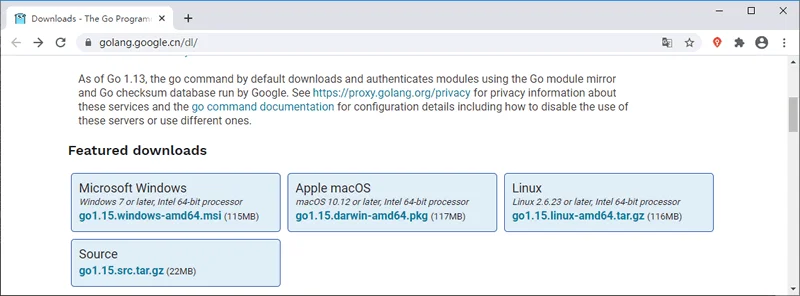
图:下载Go语言安装程序
1、安装Go语言
双击启动刚刚下载的安装程序并根据提示选择合适的安装位置,例如:D:\Golang,如下图所示: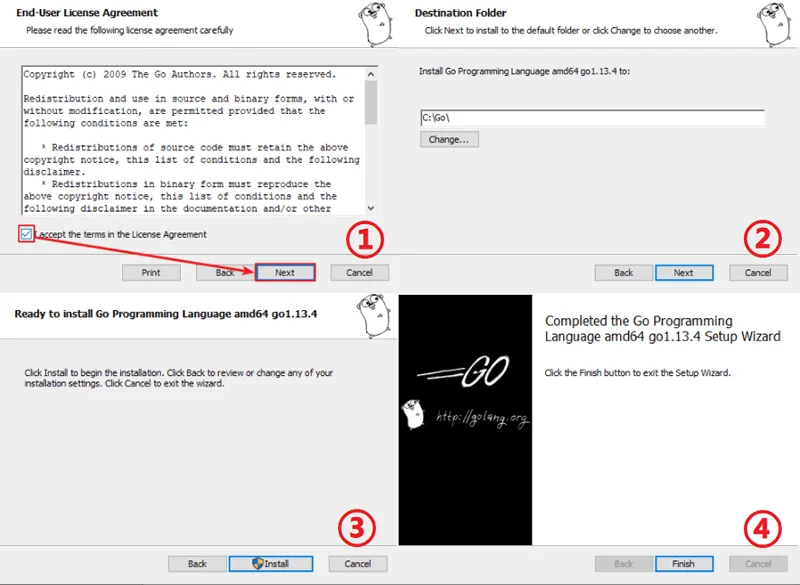
图:安装Go语言
2、配置环境变量
安装完成后还需要我们手动来配置一些环境变量。1) 右键单击【此电脑】,选择【属性】选项,进入如下图所示的系统窗口。
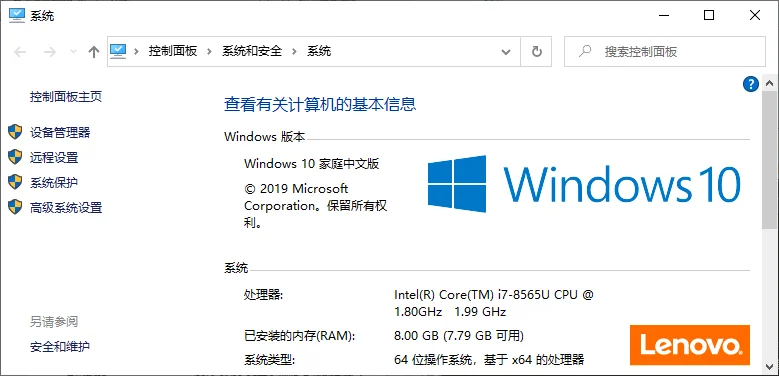
图:属性窗口
2) 单击【高级系统设置】,打开【系统属性】窗口,如下图所示。
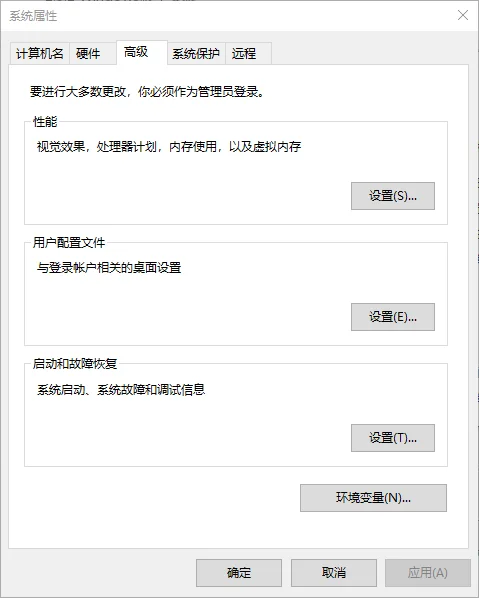
图:系统属性窗口
3) 单击【环境变量】按钮,打开【环境变量】窗口,如下图所示。
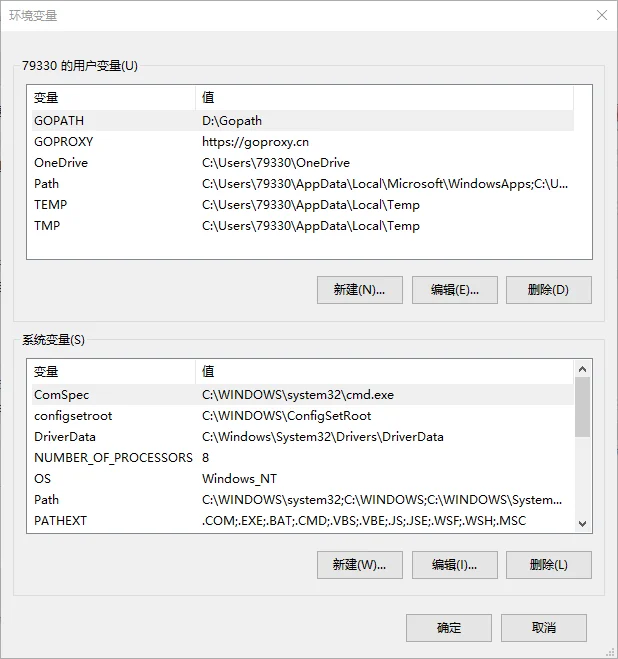
图:环境变量窗口
4) 在【用户变量】区域,单击【新建】按钮,打开【新建系统变量】窗口,并添加名为 GOPATH 的用户变量,变量的值可以是任意目录(建议选择一个空目录,例如 D:\go\),如下图所示。
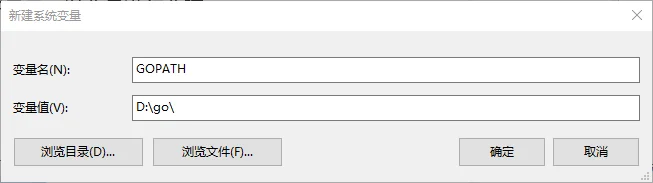
图:添加 GOPATH 环境变量
5) 在【系统变量】区域,找到名为 Path 的系统变量,双击将其打开,单击【新建】,在其中填充Go语言安装目录下的bin目录,例如:D:\Golang\bin,如下图所示。
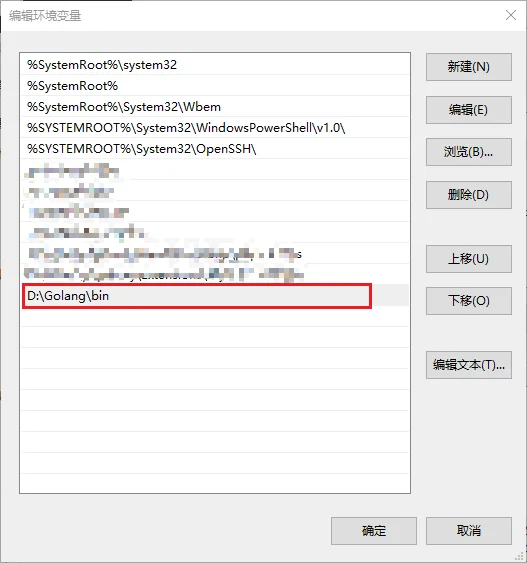
图:编辑 Path 环境变量
然后还需要把前面 GOPATH 环境变量设置的目录也添加到 Path 环境变量中,否则自行下载的第三方Go语言工具将无法使用。
GOPATH 环境变量中配置的目录可以看作是工作目录,用来存放开发者的代码,编译源代码所生成的文件都会放到此目录下。改目录下主要包含三个目录,分别是 bin、pkg 和 src。bin 目录主要存放可执行文件;pkg 目录主要存放编译好的库文件,如 *.a 文件;src 目录主要存放Go语言的源文件。
完成上述操作后就可以来查看我们的配置是否成功了,使用快捷键 Win+R,在弹出的窗口中输入 cmd 打开命令行提示符窗口,在命令行窗口中输入
go env
C:\Users>go env
set GO111MODULE=
set GOARCH=amd64
set GOBIN=
set GOCACHE=C:\Users\79330\AppData\Local\go-build
set GOENV=C:\Users\79330\AppData\Roaming\go\env
set GOEXE=.exe
set GOFLAGS=
set GOHOSTARCH=amd64
set GOHOSTOS=windows
set GONOPROXY=
set GONOSUMDB=
set GOOS=windows
set GOPATH=D:\Gopath
set GOPRIVATE=
set GOPROXY=https://goproxy.cn
set GOROOT=D:\install\Go
set GOSUMDB=sum.golang.org
set GOTMPDIR=
set GOTOOLDIR=D:\install\Go\pkg\tool\windows_amd64
set GCCGO=gccgo
set AR=ar
set CC=gcc
set CXX=g++
set CGO_ENABLED=1
set GOMOD=
set CGO_CFLAGS=-g -O2
set CGO_CPPFLAGS=
set CGO_CXXFLAGS=-g -O2
set CGO_FFLAGS=-g -O2
set CGO_LDFLAGS=-g -O2
set PKG_CONFIG=pkg-config
set GOGCCFLAGS=-m64 -mthreads -fmessage-length=0 -fdebug-prefix-map=C:\Users\79330\AppData\Local\Temp\go-build955186486=/tmp/go-build -gno-record-gcc-switches
go version
C:\Users>go version
go version go1.13.6 windows/amd64
